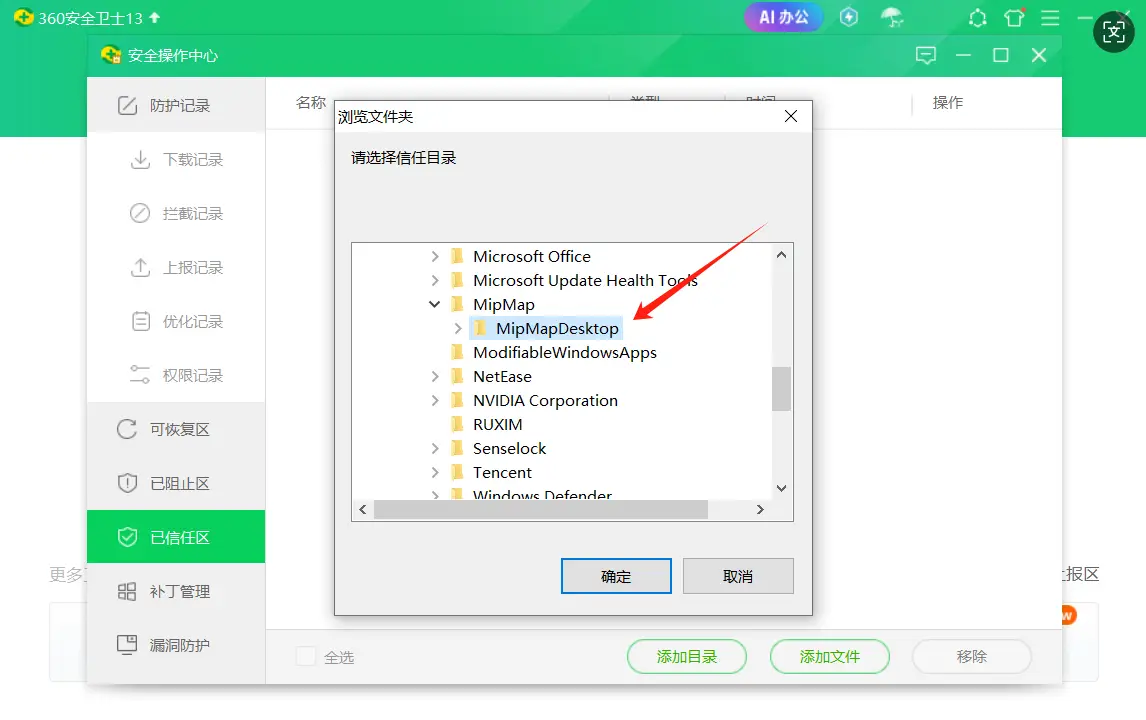2.4 Обработка антивирусного программного обеспечения
Некоторые антивирусные программы, такие как 360 Total Security и 360 Antivirus, могут ошибочно идентифицировать программное обеспечение как вирус, препятствуя установке или помещая некоторые файлы программного обеспечения в карантин, что приводит к немедленному сбою реконструкции при нажатии. На самом деле это ложное срабатывание, вызванное шифрованием нашего программного обеспечения. Программное обеспечение, загруженное с официальных каналов (https://na.mipmap3d.com/download), безопасно в использовании! Если вы столкнулись с этой ситуацией, у нас есть два решения:
- Если файлы уже помещены в карантин, восстановите файлы из карантина (обычные файлы в карантине включают mipmap_engine.dll)
- Добавьте каталог установки программного обеспечения в список доверенных антивирусного программного обеспечения
Ниже приведена демонстрация на примере
360 Total Securityо том, как восстановить файлы из карантина и добавить в список доверенных:
1 Восстановление файлов из карантина (обычный файл в карантине mipmap_engine.dll)
(1) Откройте 360 Total Security, нажмите Сканирование на вирусы, затем нажмите Карантин
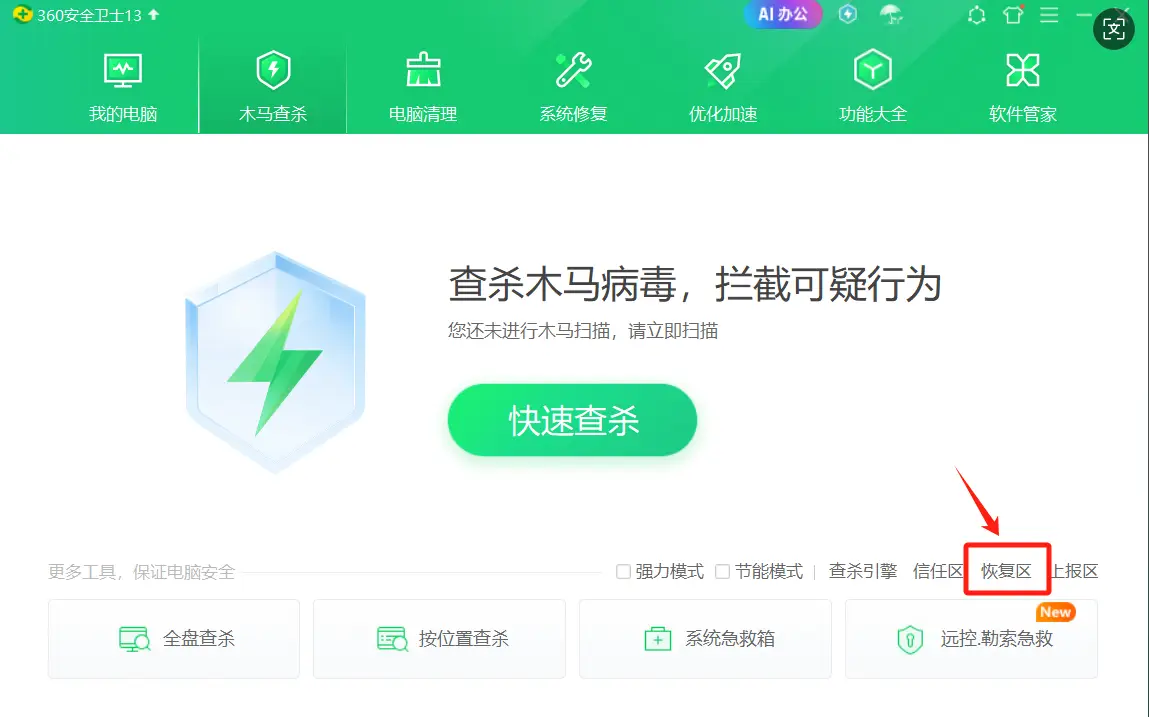
(2) В разделах Карантин и Заблокированные найдите файлы в карантине с "mipmap" в их именах, такие как mipmap_desktop.exe, показанный на рисунке ниже. Еще один распространенный — mipmap_engine.dll. Выберите файл и нажмите Восстановить выбранные
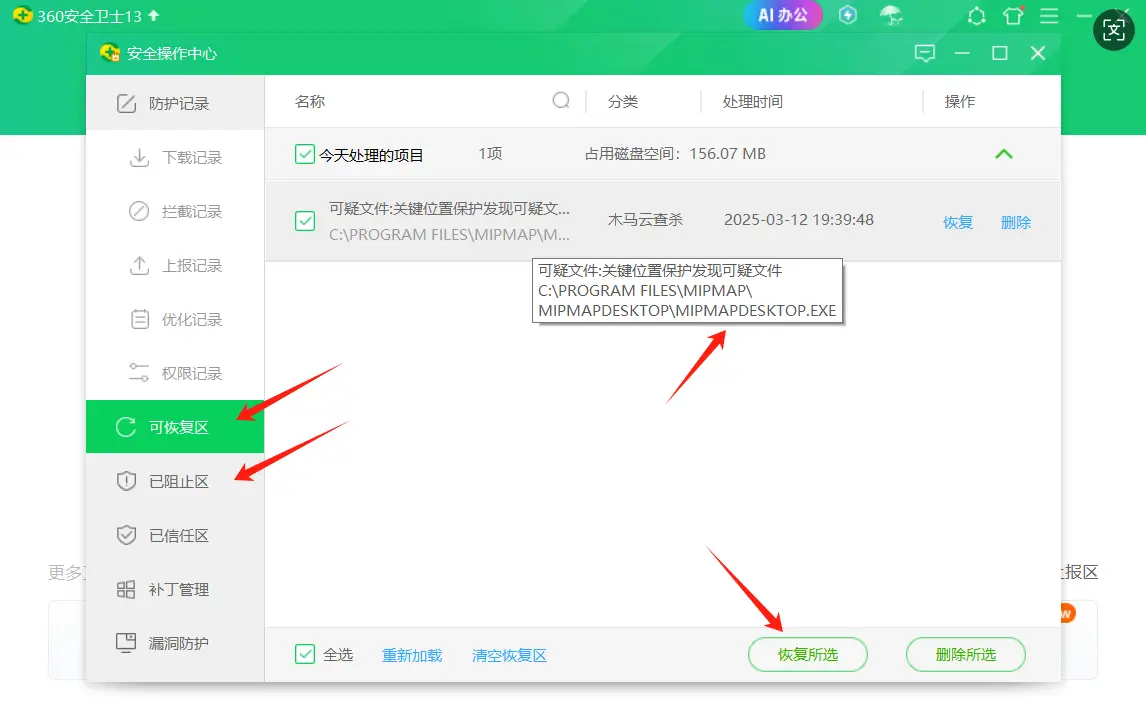
2 Добавление каталога установки программного обеспечения в список доверенных
(1) Откройте 360 Total Security, нажмите Сканирование на вирусы, затем нажмите** Список доверенных
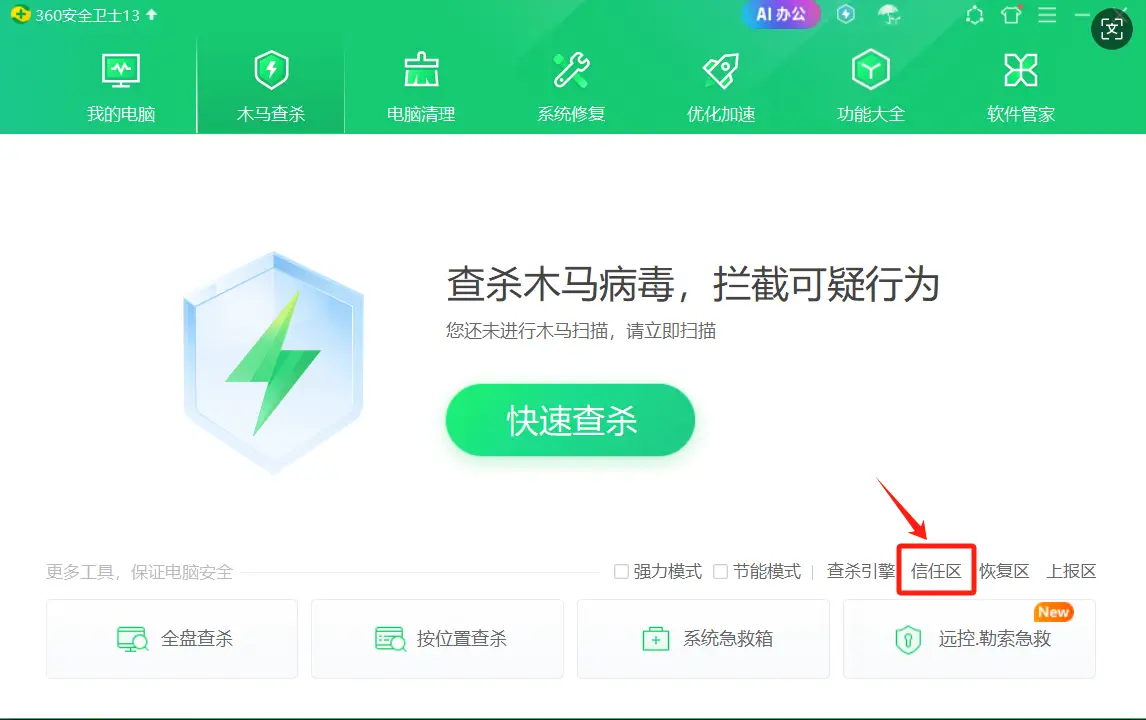
(2) На странице Доверенные нажмите Добавить каталог
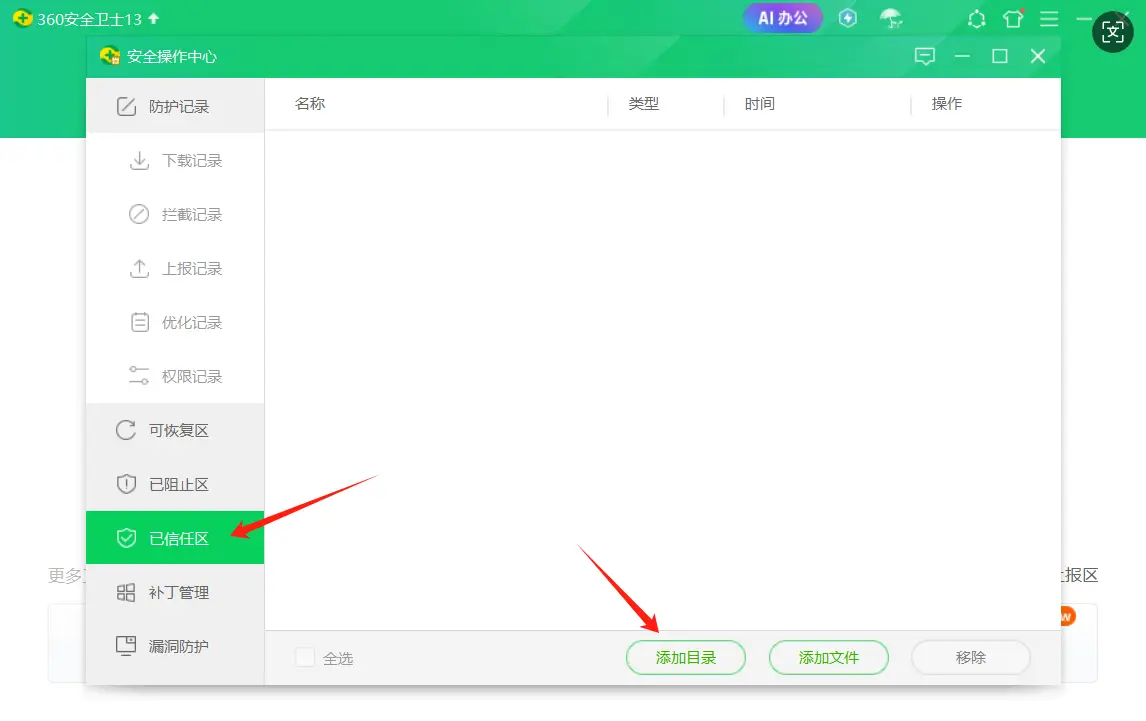
(3) На всплывающей странице выбора каталога выберите каталог установки MipMap Desktop и нажмите OK, чтобы завершить добавление. (Каталог установки программного обеспечения по умолчанию: C:\Program Files\MipMap\MipMapDesktop)